2021-05-13 10:57:25 • Обновлено: Solve Mac Problems • Проверенные решения
Представьте себе, что ваш компьютер Mac выходит из строя, а точнее, ваш жесткий диск не загружается, а все удивительные функции OS X Recovery с помощью сочетания клавиш Cmd + R (Disk Utility, Time Machine, OS X Installer и Terminal) не работают, потому что диск не подлежит восстановлению.
Прежде чем вы подумаете, что все потеряно, не отчаивайтесь, потому что на самом деле есть еще одна вещь, которой вы можете попытаться спасти свои ценные данные. Internet Recovery Mac позволяет восстанавливать Mac OS не из существующего файла на самом компьютере, а загружать операционную систему непосредственно с серверов Apple.
Это непонятно, если вы не знакомы с этой опцией восстановления, в конце концов, она есть не на всех компьютерах Mac - на самом деле эта функция доступна только в моделях с 2012 года. Вот почему цель этого руководства - дать ответы на все ваши вопросы. Что такое Internet Recovery, Mac? Как получить к нему доступ, как исправить проблемы и как восстановить удаленные файлы.
Часть 1. Что такое Internet Recovery, Mac?
Mac OS Internet Recovery - поистине замечательный инструмент, о котором недавно узнали пользователи Mac (он доступен с 2012 года) и, хотя он имеет свои незначительные недостатки, такие как восстановление вашего компьютера Mac до версии ОС по умолчанию, он остается одним из лучших способов спасти ваш компьютер, когда все остальные варианты восстановления вам не подходят.
Продолжайте читать, чтобы узнать, что это за инструмент и как именно он может помочь вам в худших ситуациях с вашим MacBook.
Что такое Internet Recovery, Mac?
Проще говоря, Internet Recovery Mac - это вариант восстановления, доступный на всех компьютерах Mac с 2012 года, и что делает его одним из самых популярных инструментов восстановления, так это то, что он напрямую подключается к серверу в Apple, чтобы загрузить исходную версию ОС, которая будет установлена на вашем компьютере.
В зависимости от клавиатуры вы можете получить к нему доступ, нажав клавиши Option + Cmd + R или Alt + Cmd + R до появления логотипа Apple после загрузки компьютера. Чтобы обеспечить наилучшие результаты при использовании этой опции, убедитесь, что вы подключаете компьютер через кабель Ethernet.
В зависимости от скорости вашего подключения весь процесс может длиться около пяти минут. Помните, что этот инструмент восстановления устанавливает оригинальную версию ОС, для которой был изготовлен ваш компьютер.
Например, если вы купили свой MacBook где-то в 2017 году, он поставлялся с Mac OS High Sierra, которую вы позже обновили до Mojave. Если вы используете Internet Recovery Mac, будет переустановлена исходная ОС High Sierra.
Что может сделать для вас Internet Recovery Mac?
Internet Recovery Mac - это вариант, который вы используете, когда все остальные не работают, не потому, что он не так эффективен, а потому, что это относительно новый вариант, и пользователи не совсем знакомы со всеми преимуществами. Не волнуйтесь, все о нём вы узнаете ниже.
С помощью Mac Internet Recovery вы можете переустановить Mac OS, а также устранить любые проблемы, которые могут привести к поломке вашего компьютера. Даже если вы хорошо заботитесь о своем компьютере, иногда неудачный сценарий повреждения диска может произойти по множеству причин, начиная от вирусной атаки и заканчивая человеческой ошибкой.
- Используя Internet Recovery Mac, вы можете сканировать, проверять и восстанавливать все диски с помощью Disk Utility.
- Удалите, установите или переустановите предустановленную OS X.
- Восстановите свой Mac с помощью Time Machine.
- Вы можете использовать Safari, чтобы проверить подключение, а также запросить помощь.
Часть 2. Как войти в режим Internet Recovery?
Когда по какой-либо причине ваш компьютер Mac не может создать раздел восстановления на жестком диске, вы не сможете использовать традиционные параметры восстановления, возможно, вы используете RAID или вы разбили свой диск на разделы с помощью BootCamp, в любом случае, ваше последнее средство - это Internet Recovery. Следуйте инструкциям ниже, чтобы узнать, как получить к нему доступ.
Теперь, когда вы знаете, что такое Internet Recovery Mac и что он может для вас сделать, в следующих нескольких шагах вы узнаете, как войти в режим восстановления через Интернет.
- Перейдите в меню Apple и нажмите «Перезагрузить». (Если компьютер выключился, включите его снова.)
- Пока компьютер загружается и до того, как появится логотип Apple, нажмите клавиши Cmd + Option + R.

Удерживайте клавиши, пока не появится вращающийся глобус и не появится фраза «Запуск Internet Recovery, это может занять некоторое время».
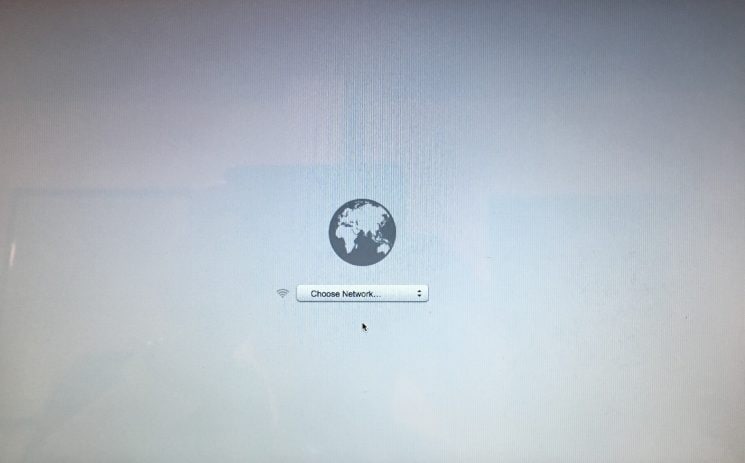
- После загрузки появится меню Wi-Fi, поскольку для работы Mac требуется стабильное подключение к Интернету.
- Щелкните раскрывающееся меню и подключитесь к сети. (Если вы подключены через кабель Ethernet, вы можете пропустить эту часть.)
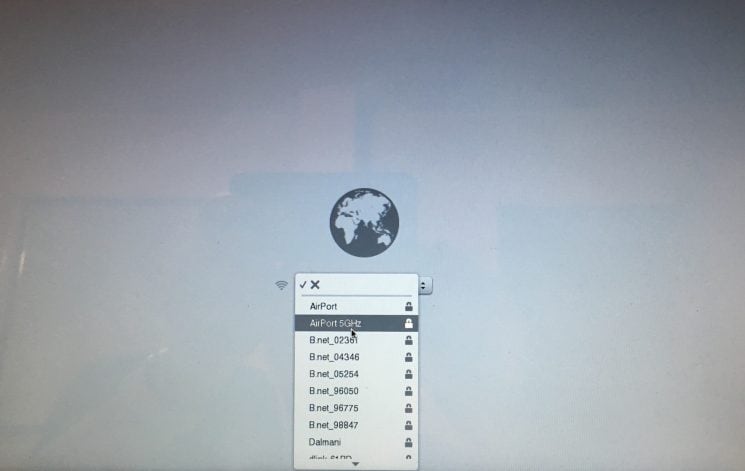
- После того, как ваш компьютер подключится к сети, он начнет загрузку системы восстановления непосредственно с серверов Apple.

- Если все пойдет хорошо, появится окно утилиты Mac OS X.
- В этом меню выберите нужный вариант восстановления.

Видеоурок о том, как запустить Mac в режиме восстановления
Часть 3. Как исправить "Internet Recovery Mac не работает"?
Несмотря на то, что Mac Internet Recovery был создан, чтобы быть безупречным, время от времени он дает сбой. Итак, если у вас раздел восстановления поврежден, что означает, что вы не можете использовать традиционные инструменты восстановления, и по какой-то причине вы не можете использовать Internet Recovery, Mac, вы всегда можете обратиться за помощью внешнего диска с загрузочной версией операционной системы.
Лучший совет, который может дать вам любой опытный пользователь Mac, - сохранить загрузочную копию OS X на флэш-накопителе на случай чрезвычайной ситуации. Это также полезно, если вы имеете дело с несколькими неисправными компьютерами Mac, поэтому вам не придется загружать ОS индивидуально на каждый компьютер.
Причины по которым "Mac Internet Recovery не работает"
Как вы читали ранее, Internet Recovery Mac не так уж и надежен, иногда он дает сбой, но почему он терпит неудачу? Каковы причины того, что этот вариант может не сработать? Что ж, благодаря магии Интернета и мнению экспертов, перечисленные ниже случаи являются наиболее частыми причинами.
- Если у вас старый компьютер Mac. Если, например, вы работаете с Snow Leopard или более ранней версией, параметры восстановления будут вам недоступны.
- Если на вашем Mac установлена более старая ОS, чем Sierra, некоторые параметры восстановления будут недоступны.
- Ваша клавиатура может работать неправильно.
- Неисправное интернет-соединение.
- Несовместимость с некоторыми настройками Интернета. Особенно в корпоративных и публичных сетях.
- Медленное подключение к Интернету. Поскольку загружаемый файл тяжелый, более медленное соединение может привести к прерыванию процесса.
Устранение неполадок "Mac Internet Recovery не работает"
Когда Internet Recovery Mac не подходит для вашего компьютера, лучше всего устранить проблему с помощью загрузочного установщика. Самый простой способ сделать это - использовать приложение "Terminal".
- Подключите USB-накопитель к компьютеру.
- Зайдите в Дисковую утилиту.
- Выберите громкость на боковой панели.
- Щелкните "Стереть».
- Убедитесь, что имя остается "Без названия"и не меняется.
- Откройте приложение Terminal.
- Скопируйте и вставьте правильный текст "createinstallmedia" в Терминал. Взгляните на изображение ниже.
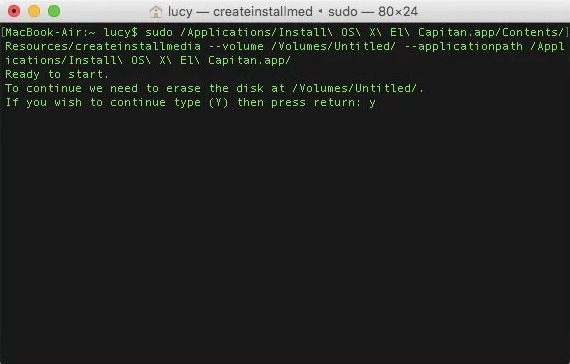
- Введите пароль администратора, нажмите «Y», а затем «Enter».
Часть 4. Как восстановить удаленные файлы на Mac?
Если в процессе переустановки вы подозреваете, что потеряли конфиденциальные данные, вам необходимо приобрести лучшую программу восстановления. Recoverit Data Recovery программное обеспечение на Mac - ваш лучший союзник, когда вы сталкиваетесь с проблемой потери данных.

Recoverit - лучшая программа для восстановления файлов Word
- Восстанавливайте документы Word со всех устройств хранения, например Mac.
- Восстанавливайте более 1000 типов и форматов файлов в различных ситуациях.
- Отсканируйте и просмотрите файлы, прежде чем восстанавливать их с жесткого диска MacBook.
Шаг 1. Выберите местоположение
После того, как вы загрузили Recoverit, запустите программу, выберите жесткий диск, на котором в последний раз просматривались ваши файлы, и нажмите «Пуск».
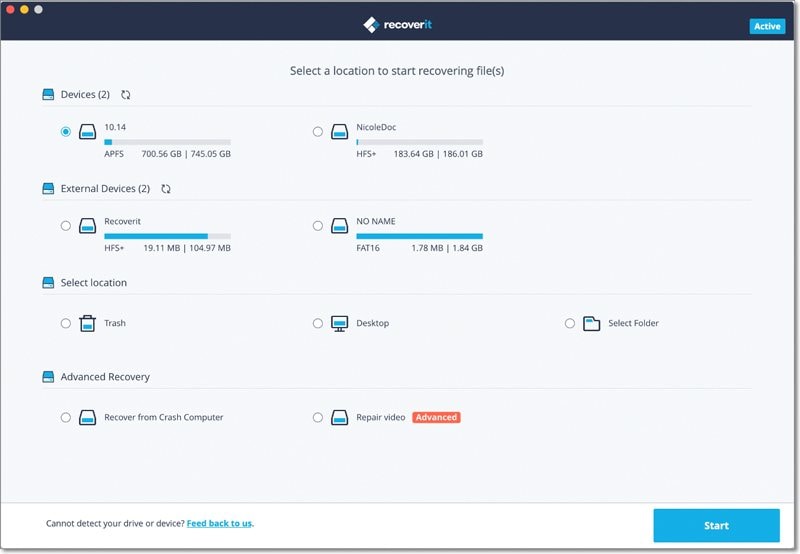
Шаг 2: Просканируйте местоположение
После нажатия кнопки «Пуск» начнется процесс сканирования. В зависимости от объема диска это может занять несколько минут.
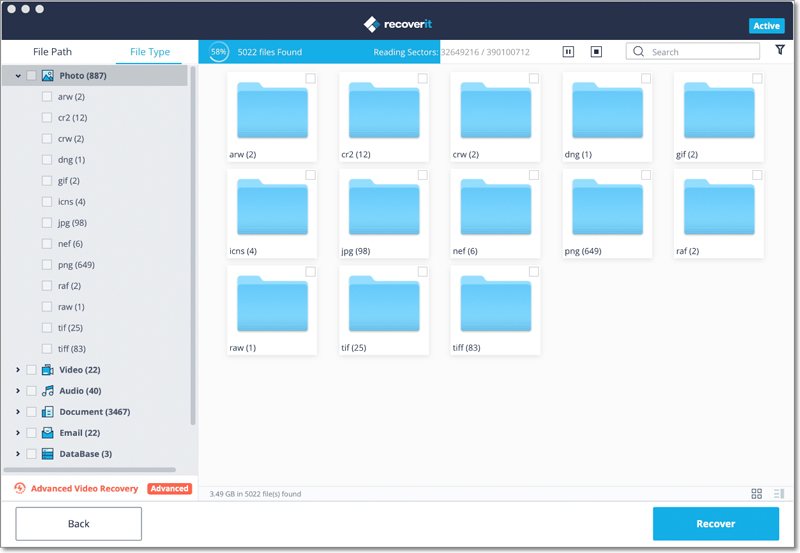
Шаг 3. Предварительный просмотр и восстановление
Когда сканирование завершится, появится список всех восстанавливаемых файлов, выберите те, которые вы хотите восстановить, вы можете использовать функцию предварительного просмотра Recoverit, чтобы открыть эти файлы перед восстановлением, после того, как вы закончите выбор, нажмите "Восстановить" - и ваши файлы вернулись.

Заключение
Internet Recovery Mac - очень полезный инструмент, который может спасти вас всякий раз, когда вам нужно восстановить операционную систему. Хотя этот вариант доступен всего несколько лет, он оказался довольно эффективным.
Большинство пользователей Mac предпочитают использовать его из-за его простоты, однако, как вы читали выше, программа действительно дает сбой, и когда это происходит, вам нужно иметь удобное решение для резервного копирования. Создание загрузочного установщика на флеш-накопителе - лучший способ устранить проблемы как с традиционными инструментами восстановления, так и с восстановлением через Интернет.
В итоге, вы можете рассматривать Internet Recovery Mac в качестве крайней меры. Чтобы предотвратить потенциальный сбой, вы всегда можете использовать Disk Utility для запуска сканирования ваших дисков и предупреждения о любых возможных угрозах для вашей операционной системы.
Решения для Mac
- Восстановить данные на Mac
- 1.Восстановить корзину Mac
- 2.Бесплатно восстановить данные на Mac
- 3.Восстановить поврежденный диск на Mac
- Восстановите свой mac
- Удалить данные с mac
- 1.Восстановить удаленные электронные письма с Mac
- 2. Удалить файлы на Mac, которые не могут быть удалены
- 3.Восстановить удаленную историю на Mac
- 4. Восстановить удаленную папку на Mac
- Советы для Mac
Recoverit


Дмитрий Соловьев
Главный редактор